Outlook הוא ללא ספק הכלי המשומש והאמין ביותר המשמש את המשתמשים לגלישה במיילים. כברירת מחדל, כאשר אתה לוחץ על הודעת דוא"ל, הדוא"ל מסומן כקריאה על ידי Outlook. כמו כן, אם תלחץ על רווח, האימייל שנבחר יסומן כנקרא.
זו עשויה להיות בעיה, מכיוון שאולי עברת במהירות על הודעות האימייל מבלי לקרוא אותן. אם תחזור בשלב מאוחר יותר, מכיוון שהמיילים כבר מסומנים כנקראו, קשה לעקוב אחר מה שקראת בפועל.
נו! החדשות הטובות הן שאתה יכול לשנות את התנהגות ברירת המחדל הזו. אתה יכול להגדיר את ההתנהגות לסמן את האימייל כנקראו, רק כאשר אתה לוחץ פעמיים על האימייל כדי לפתוח ולקרוא אותו.
אם אתה מצפה לשנות את הגדרות ברירת המחדל ב-outlook שלך, פשוט נסה את השלבים הבאים.
השלבים שיש לבצע כדי לשנות את האפשרות להפוך הודעת דוא"ל לקריאה
1. פתח את אפליקציית Outlook.
2. הקלק על ה קוֹבֶץ מתוך אפשרויות התפריט העליון.
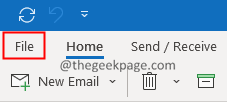
3. לחץ על אפשרויות.
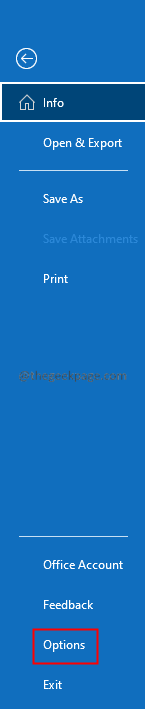
4. חלון אפשרויות Outlook נפתח. בצד שמאל, לחץ על דוֹאַר.
5. גלול מטה ואתר את ה חלוניות Outlook סָעִיף. הקלק על ה חלונית קריאה לַחְצָן.

6. בטל את הסימון האפשרות סמן פריט כנקראו כאשר הבחירה משתנה.
7. בטל את הסימון האפשרות קריאה מקש בודד באמצעות מקש הרווח.
8. הקלק על ה בסדר לחצן בחלון חלונית הקריאה.
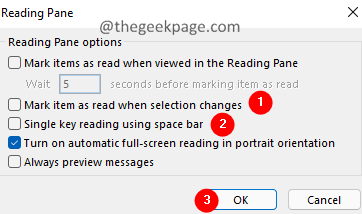
9. בחלון אפשרויות Outlook, לחץ על בסדר לַחְצָן.
ברגע שזה נעשה, המיילים יסומנו כקריאה בלבד ברגע שתלחץ פעמיים על האימייל כדי לפתוח ולקרוא אותו.
זה הכל.
אנו מקווים שמאמר קצר זה היה אינפורמטיבי. אנא הגיבו והודיעו לנו אם זה עזר.
תודה שקראת.


